
Senast uppdaterad den

När du är upptagen hemma kan det vara irriterande när din Alexa-enhet inte svarar. Här är sex sätt att lösa problem som detta med din Alexa.
Äger du en Alexa enhet som inte svarar när du pratar med den? Eller, om du får ett svar, är det enkelt att berätta att det inte kan hjälpa?
Det finns flera anledningar till varför din Alexa-enhet inte svarar. Men den goda nyheten är att du kan prova några enkla felsökningstips för att få din enhet igång igen.
Vi visar dig vad du ska göra om din Alexa-enhet inte svarar nedan. De flesta korrigeringar är enkla, men andra kräver att du arbetar genom Alexa-appen på din telefon.
1. Slå på strömmen till din Alexa-enhet
Det viktigaste du behöver göra är att se till att Alexa-enheten är ansluten till internet och fungerar korrekt. Det finns många anledningar till att enheten tappar din Wi-Fi-signal, och andra problem inom enheten kan orsaka problem. Men att få tillbaka den online är vanligtvis ett enkelt steg till att börja med.
Det första stället att börja är att slå på (omstarta) enheten. Koppla ur nätsladden från baksidan av din Echo-enhet, vänta 10 sekunder och anslut den igen. Vänta medan enheten återställs och ansluter till ditt Wi-Fi och se om den svarar.
Du vet att den fortfarande återställs när färgen på enhetens ljus cirklar runt den. Dessutom kan Alexa säga något efter omstarten och låta dig veta att den är online igen, beroende på enheten.

2. Kontrollera mikrofonen på din Alexa-enhet
En annan anledning till att Alexa inte svarar dig är att den inte kan höra dig. Se till att mikrofonen är på och att den inte är avstängd. Om du har inaktiverat det kommer du att se en fast röd ljusring eller fält istället för blått.
Notera: Det kanske inte heller hör dig om du är för långt borta från enheten, så kom närmare för att kontrollera att Alexa inte svarar på din fråga.
tryck på Mikrofon knappen på toppen av enheten för att aktivera den (slå på ljudet) och se om det fungerar.

Exempel på en dämpad Echo Dot.
3. Kontrollera signalstyrkan för Wi-Fi-anslutningen
Om Alexa-enheten inte får en bra Wi-Fi-anslutning kan det orsaka flera problem, inklusive att inte svara. Om omstarten som visas i steg 1 inte fixar det kan du göra ytterligare arbete från Alexa-appen på din telefon.
Se till att din telefon och Alexa-enhet är på samma nätverk. När du går in i Alexa-appen fungerar den inte om inte på samma nätverk.
Använd dessa steg för att få din Alexa-enhet online igen:
- Starta Alexa app på din Android eller iPhone och logga in om du inte redan är det.
- Navigera till Enhetsinställningar och tryck Wi-Fi-nätverk från menyn.
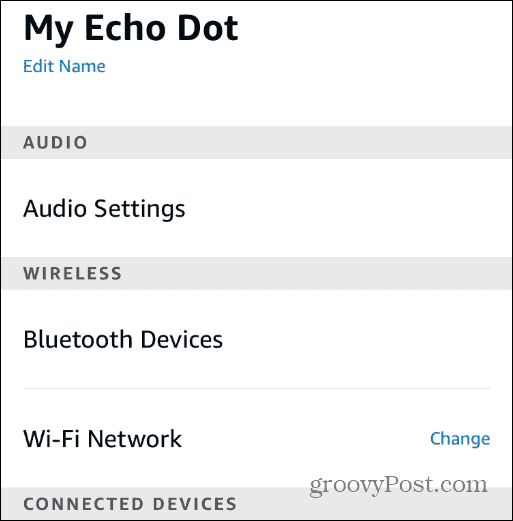
- Följ nu instruktionerna på skärmen. Du måste sätta in din Alexa-enhet Inställningsläge genom att hålla ned åtgärdsknappen i 15 sekunder tills lampan blir orange.
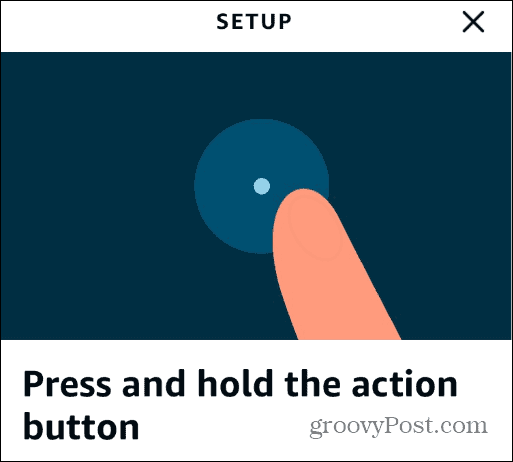
- När enheten är i Inställningsläge, fortsätt instruktionerna på skärmen och se till att du ansluter till rätt Wi-Fi-nätverk.
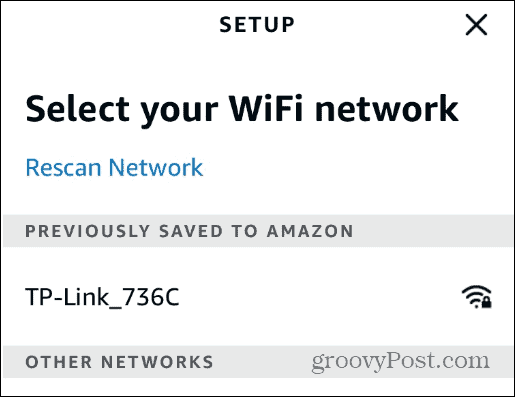
- När du ansluter till rätt nätverk bör Alexa svara dig.
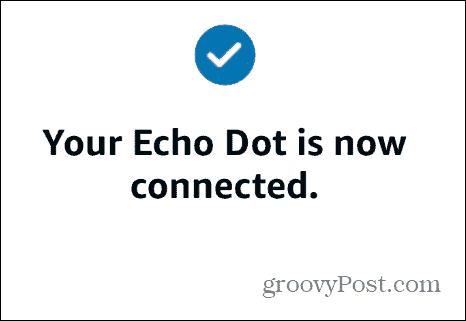
Om den inte ansluter, verifiera ditt Wi-Fi-lösenord, flytta Alexa-enheten närmare routern och se om Alexa svarar. Efter det kör du installationsguiden för Alexa-enhet igen för att se om Alexa svarar.
4. Tala tydligt till din Alexa-enhet
Om du mumlar eller inte pratar tillräckligt högt kanske Alexa inte svarar. Du kan granska din Alexa rösthistorik för att kontrollera vad Alexa hör.
Om instruktionerna inte är tydliga kan du alltid upprepa dem.
Så här hittar du din Alexa-röstkommandohistorik:
- Starta Alexa-appen på din telefon och logga in om du inte redan är det.
- Klicka på Mer (hamburgermeny) i det nedre högra hörnet och tryck på inställningar.
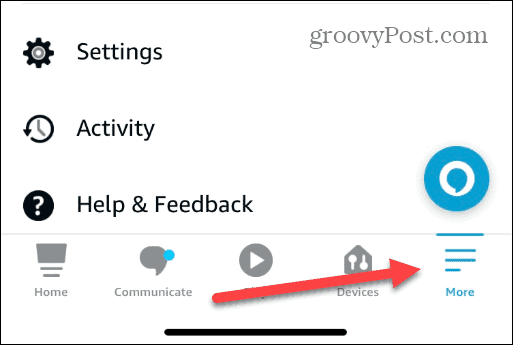
- Svep nedåt och välj Alexa sekretess från menyn.
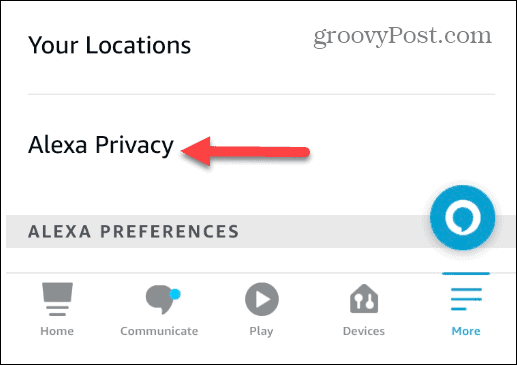
- Välj Granska rösthistorik avsnitt från menyn.

- Svep igenom dina röstkommandon och Alexas svar och se om det matchar.
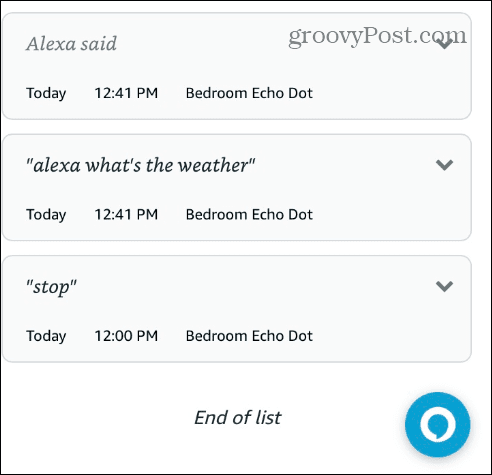
Om Alexa inte hör dig, se till att du talar tydligt och att du är nära och inom hörhåll.
5. Ändra din Alexa-enhet Wake Word
Om din Alexa-enhet inte svarar kan den vänta på ett annat väckningsord än det du använder. Till exempel om du ändra väckningsordet till "Echo" eller "Dator" och du använder "Alexa", kommer den inte att svara.
Starta Alexa-appen på din telefon och öppna Inställningar. Välj din enhet och navigera till Wake Word sektion. Där kan du verifiera att du använder rätt väckningsord.
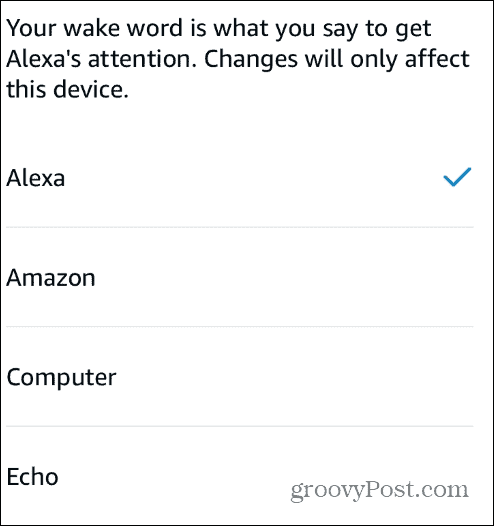
6. Uppdatera din Alexa-enhet
Om din Alexa-enhet inte svarar vill du se till att du har de senaste enhetsuppdateringarna. För att manuellt kontrollera och uppdatera din Alexa-enhet, öppna appinställningarna och scrolla ner till Handla om sektion.
Notera Enhetens mjukvaruversion. Öppna en webbläsare och gå till Alexa mjukvaruversioner och om din version är lägre än vad som anges på sidan, stäng av ljudet på enheten och vänta på programuppdateringen.
Tänk på att det kan ta upp till 30 minuter för den att få uppdateringen, så du kanske vill stänga av ljudet när du lämnar musen. Att stänga av ljudet på enheten säkerställer att den inte är upptagen och kan ta emot uppdateringarna som Amazon skickar ut.

Hur man fixar en Alexa-enhet som inte svarar
En Alexa-enhet som inte svarar är irriterande när du är upptagen och har en enkel fråga att ställa eller instruktioner som du vill åtgärda. Lyckligtvis kan du använda stegen ovan för att få den igång igen om din Alexa inte svarar.
Det finns andra problem som kan hända med Alexa. Till exempel, om ljudet från enheten inte är tydligt, vill du det fixa Alexa dämpade ljud. Dessutom vill du fixa Alexas rutiner fungerar inte eller en Alexa smarta plugg svarar inte.
Även om Alexa inte alltid fungerar som förväntat, finns det intressanta saker du kan göra, som ställ in en Alexa inkräktarevarning eller styr en Roku med Alexa.
Så här hittar du din Windows 11-produktnyckel
Om du behöver överföra din Windows 11-produktnyckel eller bara behöver den för att göra en ren installation av operativsystemet,...
Så här rensar du Google Chromes cache, cookies och webbhistorik
Chrome gör ett utmärkt jobb med att lagra din webbhistorik, cache och cookies för att optimera webbläsarens prestanda online. Hennes hur man...
Prismatchning i butik: Hur du får onlinepriser när du handlar i butiken
Att köpa i butik betyder inte att du måste betala högre priser. Tack vare prismatchningsgarantier kan du få onlinerabatter när du handlar i...
